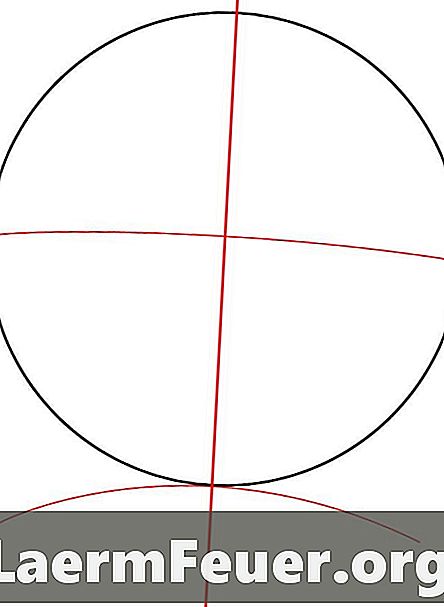
Contenu
Le jeu Mugen permet aux joueurs de créer leurs propres combattants et de les envoyer pour créer une expérience de combat personnalisée. Le programme Ultimate Fighter Factory est l’un des moyens les plus courants de créer votre propre combattant unique. Il effectue automatiquement la plupart des tâches de programmation plus complexes liées au traitement des images-objets (images 2D). La création d'un chasseur personnalisé est donc un processus simple et rapide.
Les instructions
-
Ouvrez l'usine de chasse.
-
Cliquez sur "Fichier", puis "Modèles" et "Lecteur Electbyte". Cette action génère les données constantes, les mouvements de base, les coups de poing, les coups de pied, les commandes, les sprites et les animations de base.
-
Configurez le combattant en entrant son nom dans les deux champs "Nom du personnage" situés à gauche de l'écran.
-
Définissez "Ordre de la palette standard" sur "1,2,3,4".
-
Entrez le nom de votre personnage, suivi de ".sff" dans la case "Noms de fichiers SFF". Faites de même pour "Nom de fichier SND", "Nom de fichier ASR", "Nom de fichier CMD" et "Noms de fichier CNS". ), sauf que vous devez remplacer le ".sff" par son acronyme.
-
Sélectionnez "Enregistrer tout" et enregistrez le modèle dans un nouveau dossier nommé d'après votre personnage.
-
Cliquez sur "Palette partagée", puis sur "OK".
-
Enregistrez tous les fichiers que Fighter Factory vous invite à enregistrer dans le dossier portant le nom de votre personnage.
-
Cliquez sur "Sprites". Supprimez les trois sprites jusqu’à 64.
-
Ouvrez le menu "Palettes".
-
Recherchez une image enregistrée contenant un grand nombre des couleurs que vous souhaitez utiliser. Ouvrez-le.
-
Cliquez sur "Optimiser" et "Zoom avant".
-
Maintenez la touche Ctrl enfoncée et cliquez sur chaque couleur dans le menu de la palette pour sélectionner toutes les couleurs, puis cliquez sur la première zone de palette pour les transférer. Sélectionnez "Appliquer les palettes" et enregistrez le fichier dans le dossier portant le nom de votre personnage.
-
Tapez le nom de votre personnage suivi de ".act" dans la case "Palettes ACT: 1 par ligne" (Palettes d'action: une par ligne). Cliquez sur "enregistrer tout".
-
Cliquez sur "Sprites", puis "Ajouter" et sélectionnez tous les fichiers ".pcx" enregistrés dans le dossier de votre personnage.
-
Sélectionnez "Afficher", puis "Instructions pour afficher le niveau du sol dans Mugen".
-
Déplacez les images-objets pour qu'ils correspondent correctement à l'axe de la piste et au côté de l'écran, en alignant l'image-objet avec les lignes bleues.
-
Sélectionnez toutes les images, faites un clic droit et sélectionnez "Ajouter un groupe à AIR".
-
Cliquez sur la boîte bleue "CLSH" pour créer une zone de résultats (zone dans laquelle un résultat est atteint). Déplacez-le pour qu'il corresponde aux limites de détection du trait de votre personnage, puis sélectionnez "CLSN Standard" (CLSN standard) pour ajouter la zone de texte à toutes les images.
-
Ouvrez les "Palettes" et chargez les nouvelles images-objets d'attaque dans le dossier principal. Cliquez sur "OK"
-
Répétez les étapes 15 à 21 pour chaque animation que votre personnage doit avoir.
Sprites et animations
-
Sélectionnez le type d'attaque dans la barre d'animation. Mettez en surbrillance les images-objets d’attaque, cliquez avec le bouton droit de la souris et sélectionnez "Ajouter un groupe à AIR".
-
Sélectionnez la boîte rouge "CLHS" pour établir les limites de votre attaque par la zone de frappe.
-
Cliquez sur "Son" pour ouvrir un nouveau fichier son et l'ajouter à une attaque. Cliquez sur "Enregistrer sous" et enregistrez-le dans le dossier de votre personnage.
-
Répétez ces étapes pour chaque attaque que vous voulez que votre personnage ait.
Attaque
Ce dont vous avez besoin
- Mugen
- Usine de chasse